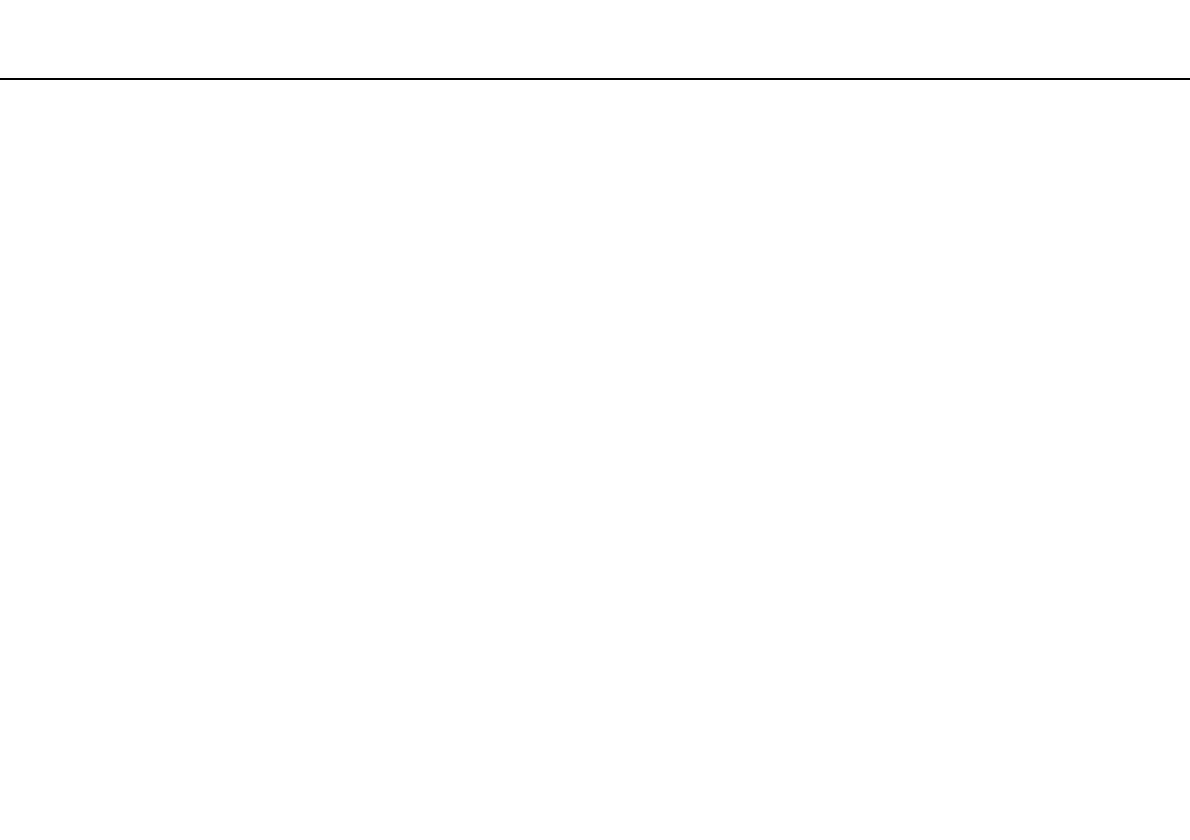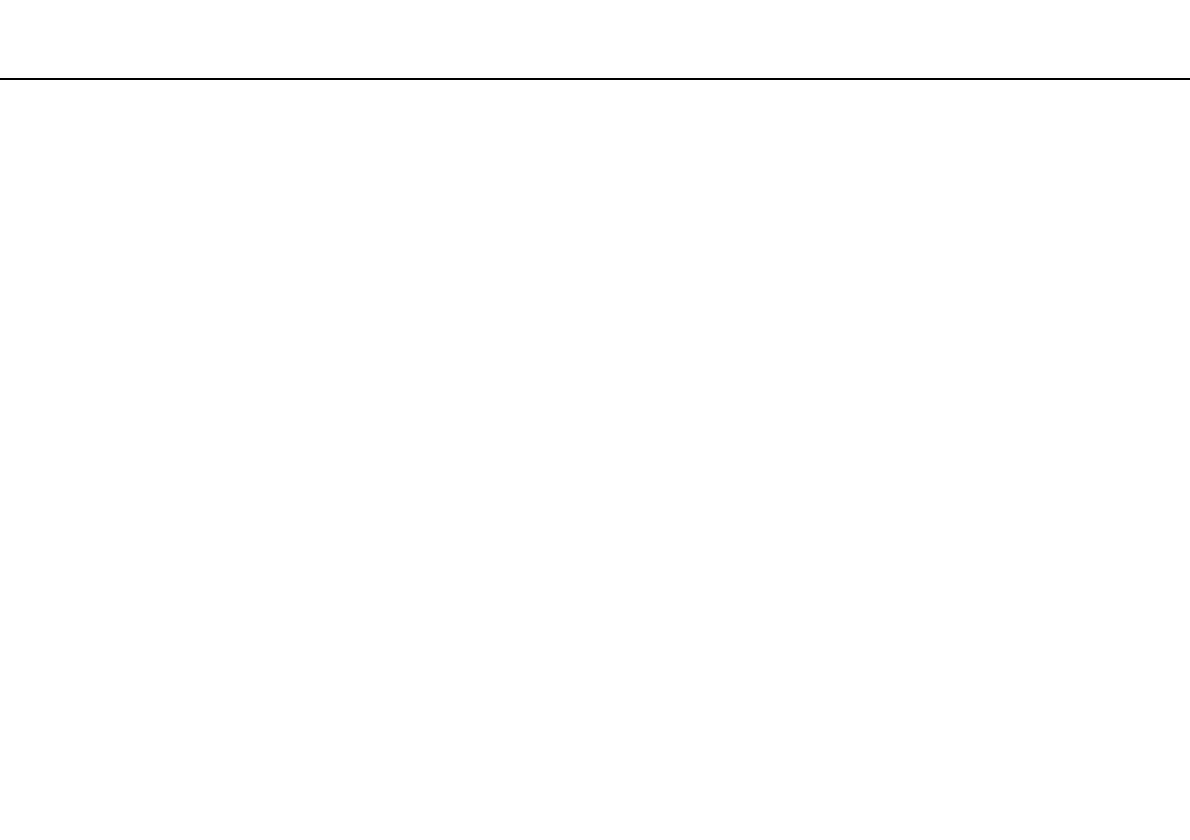
2
nN
Obsah
Před zahájením práce......................................................... 4
Informace o počítači VAIO ............................................ 5
Ergonomická pravidla ................................................... 8
Začínáme .......................................................................... 10
Umístění ovládacích prvků a konektorů...................... 11
Kontrolky..................................................................... 16
Připojení zdroje napájení............................................. 17
Používání akumulátoru................................................ 18
Bezpečné vypnutí počítače......................................... 25
Používání úsporných režimů ....................................... 26
Udržování počítače v optimálním stavu...................... 29
Práce s počítačem VAIO................................................... 31
Používání klávesnice................................................... 32
Používání dotykové podložky ..................................... 35
Používání tlačítek se speciálními funkcemi................. 36
Používání integrované kamery .................................... 37
Používání optické jednotky ......................................... 38
Používání médií „Memory Stick“................................. 46
Používání ostatních modulů / paměťových karet ....... 52
Používání sítě Internet................................................. 59
Používání sítí (LAN) ..................................................... 60
Používání bezdrátových sítí WLAN ............................. 61
Používání bezdrátových sítí WWAN ............................66
Používání funkce Bluetooth.........................................70
Ověřování otisků prstů ................................................76
Práce s periferními zařízeními ...........................................83
Připojení k základnové stanici .....................................84
Připojení externích reproduktorů nebo sluchátek .......92
Připojení externího zobrazovacího zařízení .................93
Výběr režimu zobrazení ...............................................98
Používání funkce více monitorů...................................99
Připojení externího mikrofonu....................................101
Připojení zařízení USB ...............................................102
Připojení zařízení s rozhraním i.LINK.........................104
Přizpůsobení počítače VAIO ...........................................106
Nastavení hesla .........................................................107
Používání technologie Intel(R) VT ..............................118
Práce s nástrojem VAIO Control Center....................119
Práce s nástrojem VAIO Power Management ...........120
Změna jazyka zobrazení ............................................121
Ochrana pevného disku ............................................122
Inovování počítače VAIO.................................................123
Přidávání a odebírání paměti.....................................124